Plik hosts to plik, który znajdziesz na obuWindows 10 i macOS. Możesz go użyć do zablokowania dostępu do dowolnej witryny. Omówiliśmy, w jaki sposób możesz edytować plik hosts w systemie Windows 10. Jeśli chcesz zablokować witryny w systemie macOS, edytując plik hostów na nim, przekonasz się, że dostęp do niego nie jest tak prosty. To powiedziawszy, edycja nie jest trudna, gdy wiesz, co robić.

Blokuj strony internetowe w systemie macOS
Aby edytować plik hosts na macOS, a nawetuzyskaj do niego dostęp, potrzebujesz uprawnień administratora. Otwórz terminal i wprowadź następujące polecenie. Zostaniesz poproszony o podanie hasła administratora.
sudo nano /etc/hosts
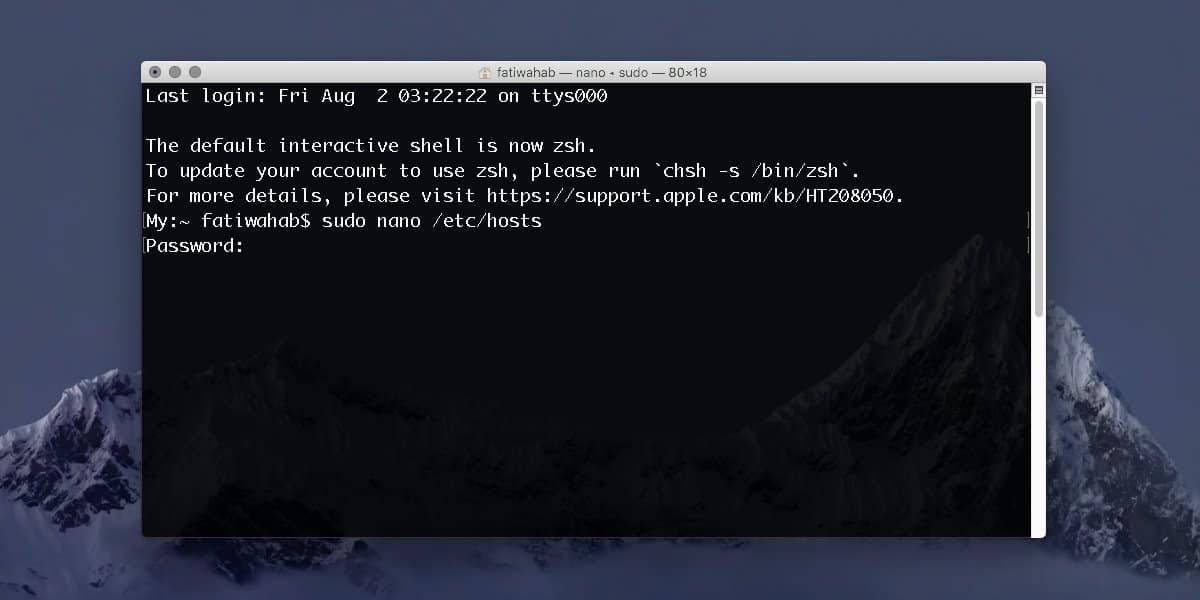
Wprowadź hasło i nowy interfejs, który widziszjest w zasadzie zawartością pliku hosts. Wszelkie wprowadzone tutaj zmiany będą zmianami dokonanymi w samym pliku. Nie będzie można uruchamiać żadnych poleceń w tym obszarze, dopóki plik nie zostanie zamknięty.
Użyj klawiszy strzałek i przejdź do ostatniego wiersza, a następnie przejdź do następnego pustego wiersza. Tutaj wprowadzisz następujące informacje;
127.0.0.1 www.domaintoblock.com
Upewnij się, że nie pomijasz części „www”. Adres URL podany powyżej jest tylko przykładem, więc pamiętaj, aby zastąpić go adresem, który chcesz zablokować.
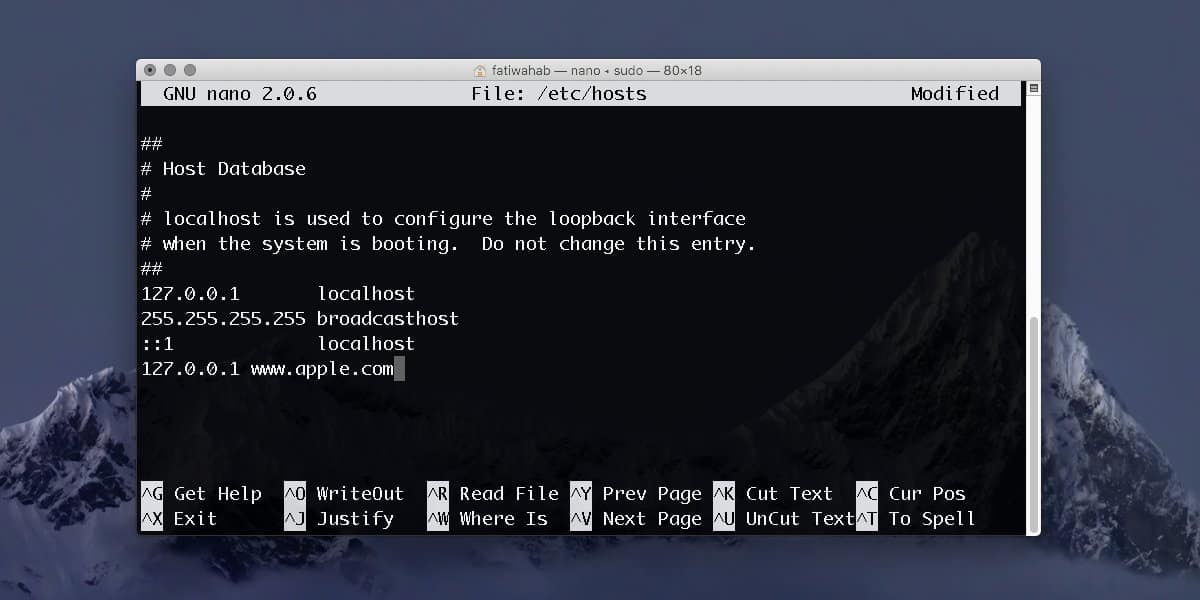
Przykład
127.0.0.1 www.apple.com
Dodaj tyle witryn, które chcesz zablokowaćten sam format. Każda strona internetowa powinna mieć własną linię. Adres się nie zmieni. Tylko następująca po nim nazwa domeny będzie inna. Upewnij się, że między adresem a nazwą domeny jest spacja.
Po zakończeniu wprowadzania zmian dotknij skrótu klawiaturowego Control + O, aby zapisać zmiany. Naciśnij Enter i gotowe. Możesz teraz wyjść z pliku. Naciśnij Control + X, aby wyjść.
Wróciłeś do normalnego interfejsu terminalu, w którym możesz uruchamiać polecenia. Tutaj musisz uruchomić następujące polecenie.
sudo dscacheutil -flushcache
Spowoduje to opróżnienie pamięci podręcznej DNS. Polecenie wykonuje się w ciągu kilku sekund. Po zakończeniu otwórz dowolną przeglądarkę i nie będziesz mieć dostępu do domeny.
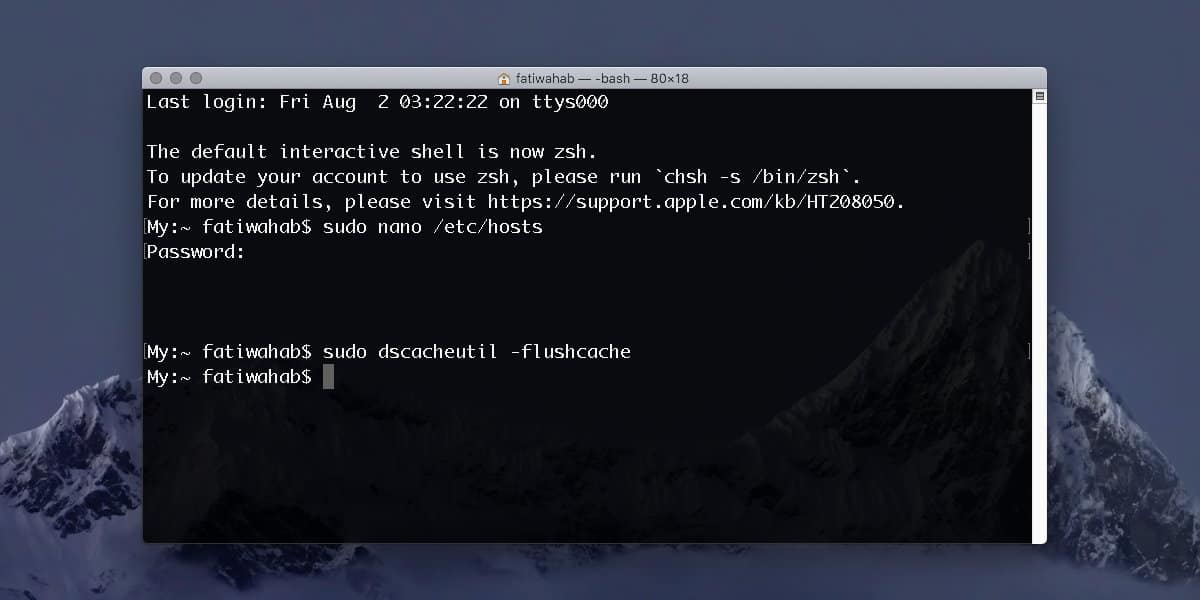
Aby cofnąć zmianę, użyj polecenia podanego powyżejaby ponownie uzyskać dostęp do pliku hosts i usunąć dodane linie. Użyjesz tego samego skrótu klawiaturowego Control + O, aby zapisać zmiany i będziesz musiał opróżnić pamięć podręczną DNS, aby zastosować zmiany.













Komentarze